1. 概述编辑
适用场景:安装了「FVS大屏编辑模式」插件的用户,可参考本文了解 FVS 模板的相关功能。
1.1 版本
| 报表服务器版本 | 插件版本 |
|---|---|
| 11.0.2 | V1.2.0 |
1.2 场景介绍
本文主要介绍 FVS三维组件 中上传自定义模型时,若模型带有动画方案,应该如何添加模型动画,以及如何实现其他组件与动画的联动效果。
本文参考实例可点击跳转至模板库下载模板进行体验:SMT贴片产线监控demo 。视频演示效果如下:
1.3 实现思路
本文仅示范模型动画的应用,实现效果如下:
1)页面1 和 页面2 使用同一模型,页面1 中模型开启动画,页面2 中模型不开启动画;再通过 标题组件 切换分页,实现动画的停止与播放。

2)页面3 中使用的模型包含两种不同效果的动画,同样使用标题组件点击联动三维组件动画,实现模型的展开与合并动画。
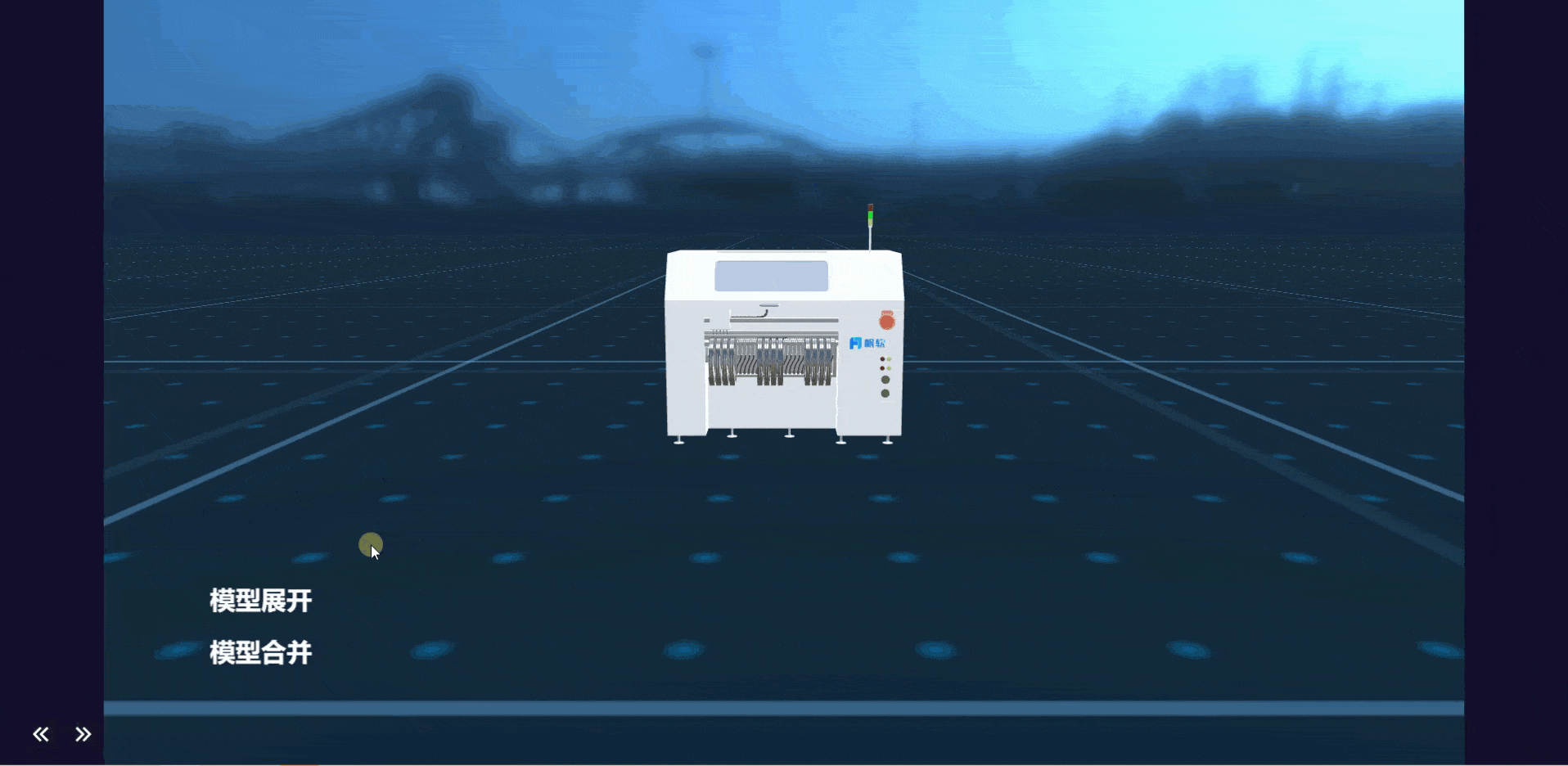
2. 示例编辑
点击下载模型文件:SMT贴片机模型.zip
2.1 新建模板
新建一张大屏模板,可自定义名称、画布尺寸等。如下图所示:
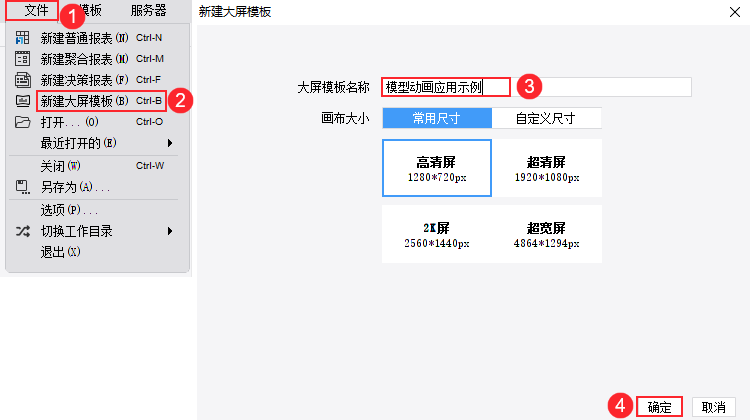
点击组件区「三维组件>自定义模型」,将组件添加到画布中,点击右侧配置区「编辑组件」,进入自定义模型组件编辑页面。如下图所示:
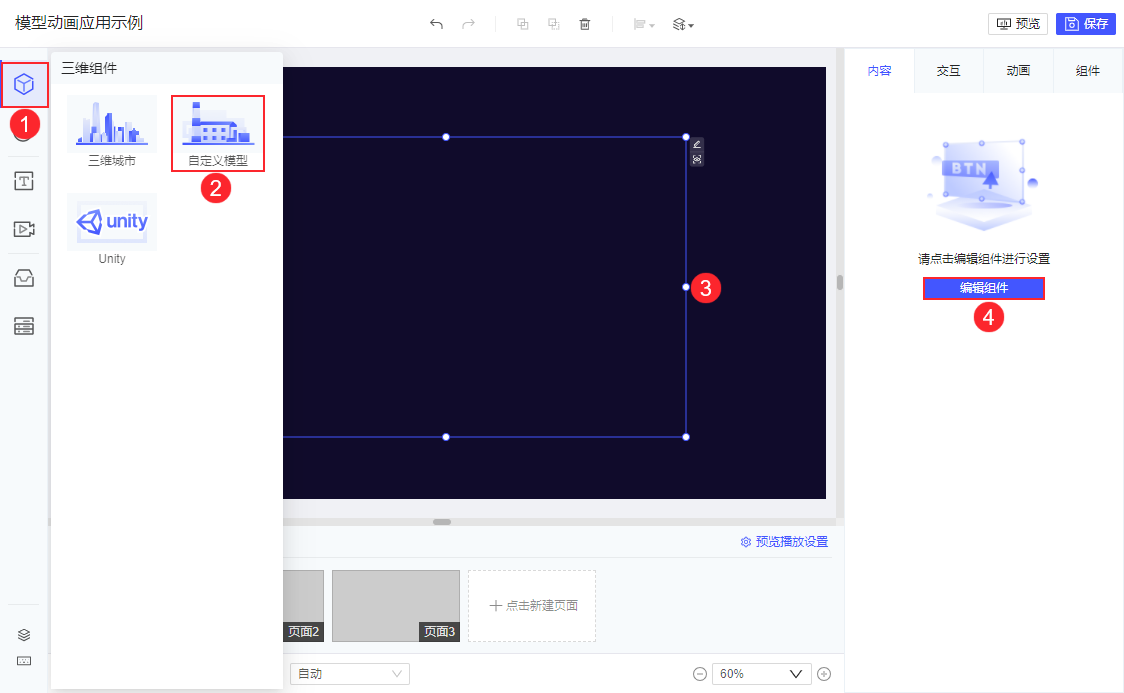
2.2 创建场景
首次进入自定义模型组件编辑界面时,需要生成一个空场景或导入已有场景。
这里我们选择一种风格,生成场景即可。
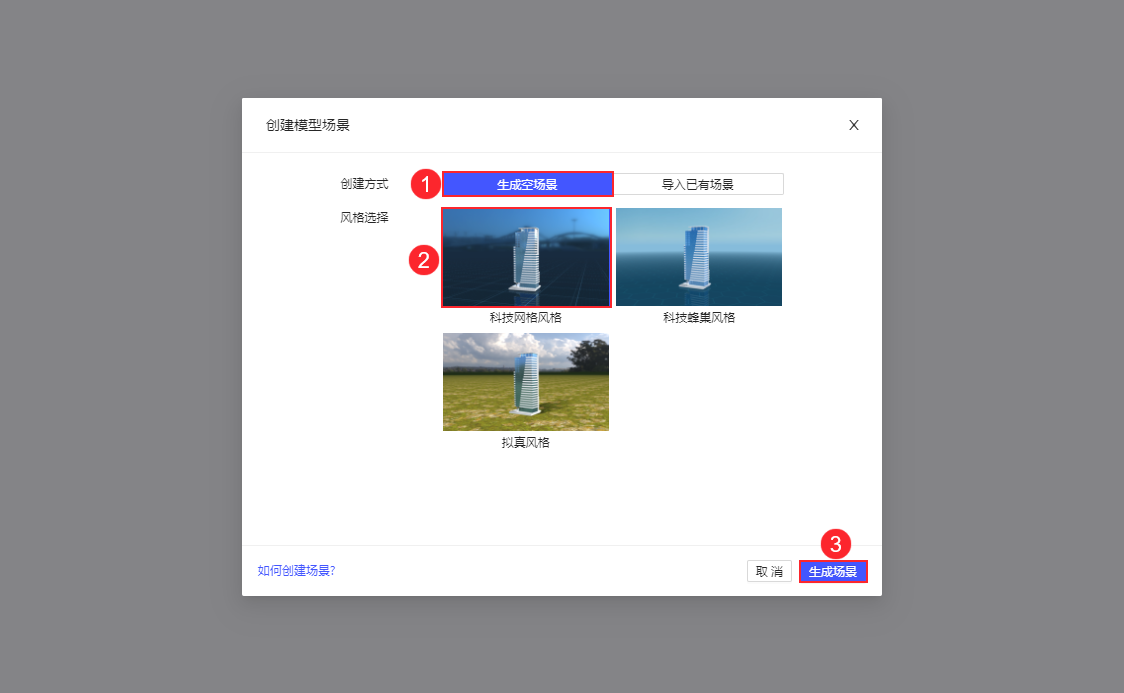
2.3 添加模型
进入场景编辑界面后,默认显示在「模型」配置面板。点击「添加模型>上传新模型」,将下载的 glb 模型文件上传至模型库。
上传模型时不支持多选,因为在上传后需要对模型进行预处理,本例保持默认设置即可。
注:同一模板内,不同的自定义模型组件共用一个模型库,此时可将两个模型文件分别上传,后续直接选择模型即可。
上传模型后,选中「SMT单条产线移动.glb」,点击「完成」,界面中则会出现选中的模型。
操作演示如下所示:
2.4 设置SMT产线移动动画
2.4.1 开启模型动画
在「模型」配置面板中,点击「模型动画管理」,勾选「开启模型动画」,再点击「添加动画方案」。
若模型带有动画,则可以选择动画,并设置动画播放的方式。
SMT单条产线移动.glb 模型有 4 种移动动画方案,选择任意一种,选择「立即播放动画」,并勾选「开启循环播放」。
操作演示如下所示:
2.4.2 复制页面并关闭模型动画
完成动画设置后,点击模型边界界面左上角「返回大屏编辑器」 返回画布,根据实际情况调整自定义模型组件的大小和视角。
选中「页面1」,单击鼠标右键点击「复制页面」,将新页面命名为「页面2」。
进行 页面2 中的自定义模型组件,取消勾选「开启模型动画」,再调整一个合适的视角,最后返回大屏编辑器。
操作演示如下所示:
2.4.3 设置标题组件切换分页
在 页面1 中,添加一个「标题组件」,标题内容为「停止播放」。再给其添加一个「交互>点击事件>分页跳转」事件,跳转到没有动画效果的 页面2 。
设置完成后,将标题组件复制粘贴到 页面2 中,再修改其内容为「继续播放」,将分页跳转事件修改为跳转到 页面1 。
操作演示如下所示:
2.5 设置贴片机展开合并动画
2.5.1 添加模型对象
点击画布下方「点击新建页面」,新建一个 页面3 ,在 页面3 中添加一个自定义模型组件。
这里参考 2.3 节操作演示,选中已经上传的「SMT贴片机爆炸归为.glb」模型文件即可。
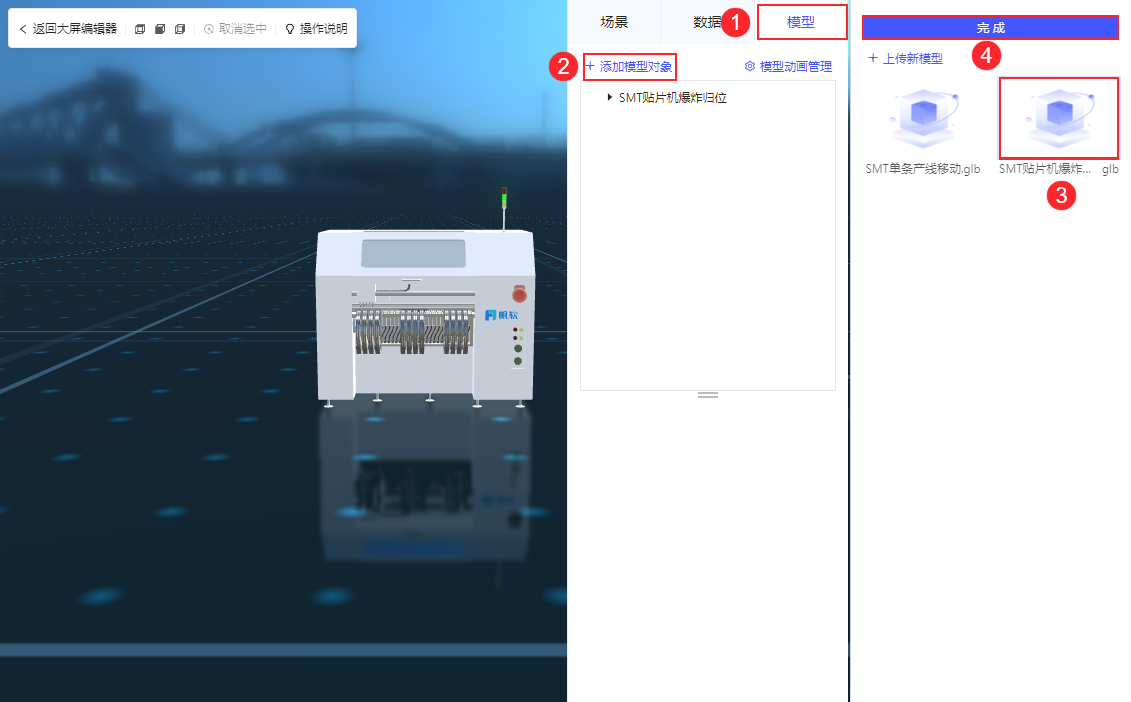
2.5.2 开启模型动画
点击「模型动画管理」,勾选「开启模型动画」即可。这里不需要添加动画方案,因为要通过标题组件来触发动画。
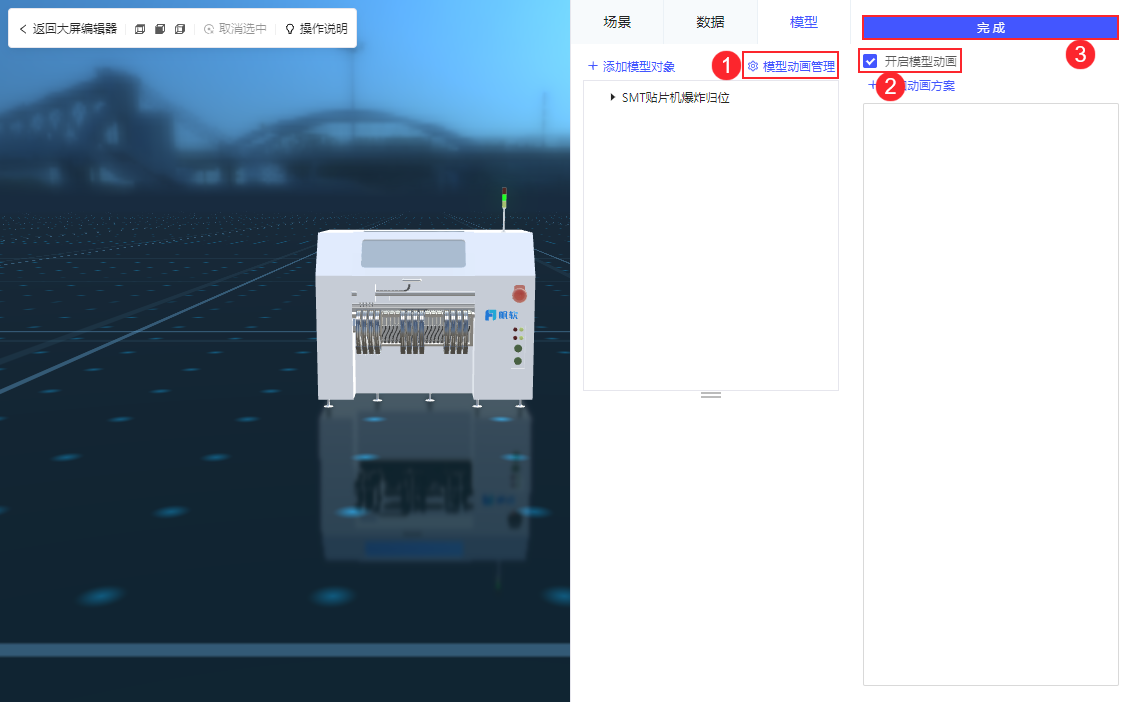
2.5.3 设置标题组件联动三维组件动画
完成动画设置后,点击模型边界界面左上角「返回大屏编辑器」 返回画布,根据实际情况调整自定义模型组件的大小和视角。
在 页面3 中添加一个标题组件,标题内容修改为「模型展开」,点击「交互>添加点击事件>三维组件动画」。
选择三维组件后,若组件使用的模型包含动画方案,则可以选择触发动画。这里选择「爆炸」动画,触发时机为点击立即触发。
操作演示如下:
设置完成后,再复制一个标题组件,将触发动画改为「归位」动画。
这样在预览时,点击不同的标题,即可触发不同的动画效果。如 1.3 节所示。
注:三维组件不支持移动端。

